- Buka dokumen yang akan diberi daftar pustaka. Kamu bisa mengedit dokumen yang sudah lengkap atau membuat dokumen baru
- Di menu bar atas, buka 'Referensi' atau 'Reference'
- Pada grup menu 'Citations & Bibliography' pilih 'Manage Sources'
- Kamu akan diarahkan pada jendela baru tempat input sumber. Klik 'New'
- Jendela baru 'Create Source' akan terbuka. Di sinilah kamu perlu memasukkan informasi sumber yang kamu gunakan di antaranya ada: type of source (jurnal, website, buku, atau lainnya), nama pengarang, tahun terbit, dan lain-lain. Isi data sesuai dengan referensi yang kamu gunakan
- Ubah bahasa menjadi bahasa Indonesia di bagian kanan atas
- Klik 'OK' untuk menyimpannya
- Ulangi langkah 3 hingga 8 untuk memasukkan lebih dari satu rujukan. Microsoft Word akan menyimpannya sebelum nanti dibuat daftar pustakanya.
2 Cara Membuat Daftar Pustaka di Word Secara Otomatis
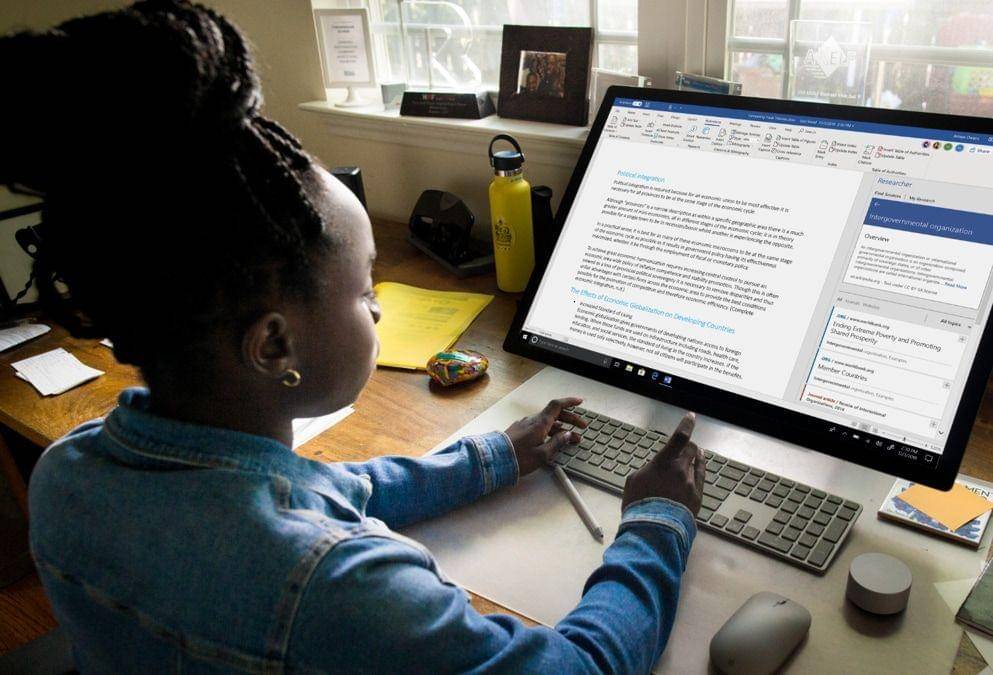
Sedang membuat skripsi atau karya tulis lain? Semangat, ya! Fase ini mungkin berat untuk dilewati, tapi yakin pasti bisa. Untuk mempermudah proses pengerjaan, kamu perlu tahu, beberapa tips mengoperasikan Microsoft Word sebagai tools menulis. Salah satunya adalah cara membuat daftar pustaka di Word dengan mudah.
Hack satu ini bermanfaat untuk mempersingkat waktu pengerjaan. Tanpa perlu mengetik satu persatu dan menghafalkan format penulisan, daftar pustaka bisa jadi dalam sekali klik. Lalu bagaimana cara membuat daftar pustaka di Word secara otomatis?, simak tahapan dan yang harus kamu lakukan agar daftar pustakamu bisa jadi dengan cepat.
1. Cara membuat daftar pustaka di Word otomatis tanpa aplikasi tambahan
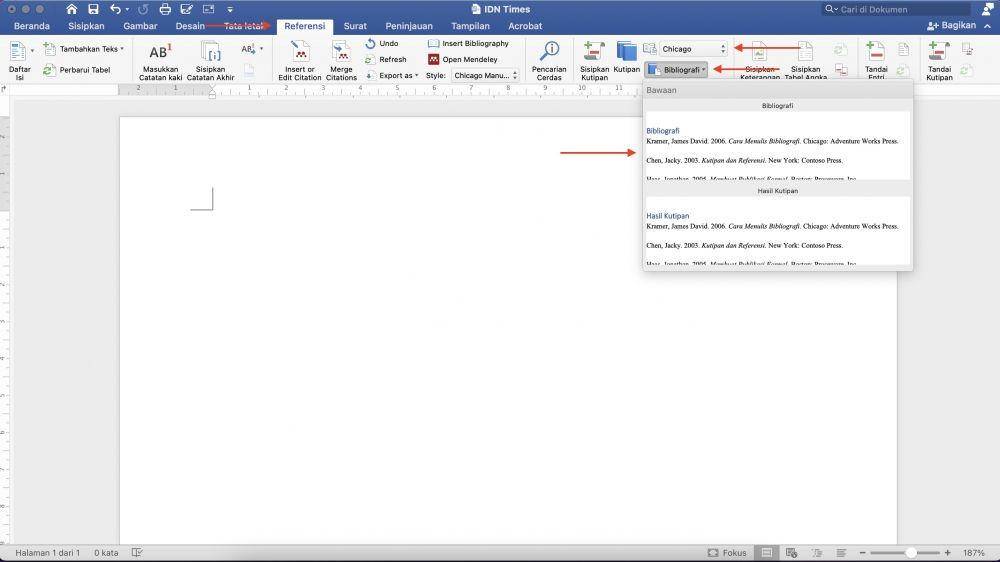
Daftar pustaka merupakan salah satu struktur penting dalam sebuah karya tulis. Halaman ini berisi sumber referensi yang menguatkan validitas dan rujukan tambahan bagi pembaca karyamu.
Nah, sebelum membuat daftar pustaka di Microsoft Word secara otomatis, kamu perlu input identitas rujukanmu pada tools yang disediakan. Begini caranya:
Setelah merasa seluruh rujukan selesai di-input, langkah selanjutnya yakni membuat daftar pustaka otomatis tanpa mengetik ulang. Adapun cara membuat daftar pustaka di Word yakni:
- Letakkan kursor di halaman yang ingin ditambahkan daftar pustaka, biasanya di halaman terakhir
- Pada menu bar atas, buka menu 'References' atau 'Referensi'
- Di grup menu 'Citations & Bibliography', pilih 'Bibliography'
- Sesuaikan style daftar pustaka yang ingin kamu gunakan, seperti APA, Chicago, dan sebagainya
- Begitu terbuka menu dropdown, gulir ke bawah dan buka 'Insert Bibliography'.
Microsoft Word secara otomatis akan membuat daftar pustaka dari kumpulan referensi yang telah dimasukkan. Kamu juga akan menemukan style daftar pustaka sesuai dengan pilihan atau urutan abjad.
Jika ingin menambah referensi, ulangi langkah input identitas rujukannya. Lalu, di bagian opsi 'Bibliografi' (di bagian atas kotak biru yang mengelilingi daftar pustaka milikmu) klik 'Perbarui Kutipan dan Bibliografi'. Microsoft Word akan memperbarui daftar pustaka sesuai informasi nama rujukan yang telah kamu tambahkan.
2. Cara membuat daftar pustaka di Word dengan Mendeley
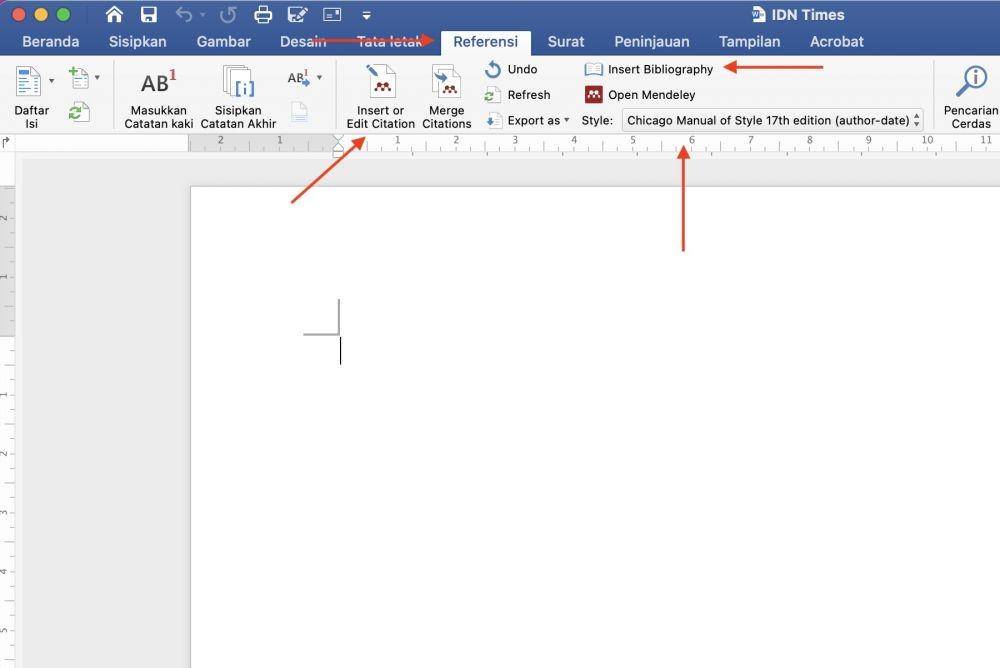
Memasukkan identitas rujukan secara manual mungkin tidak masalah jika referensi yang digunakan tak terlalu banyak. Namun, bagaimana jika rujukan yang dipakai hingga puluhan bahkan ratusan? Tentu akan memakan waktu yang lama, kan? Belum lagi risiko identitas double atau salah ketik. Solusinya, bisa mengunakan plug-in Mendeley.
Mendeley adalah program komputer dan web yang ditujukan untuk mengelola dan berbagi karya tulis secara daring. Program yang dikembangkan oleh Elsevier ini dapat mendeteksi rujukanmu dan mengenali identitasnya.
Untuk menggunakan Mendeley, kamu perlu mengunduh dan memasangnya dulu di laptop serta menghubungkannya dengan Microsoft Word sebagai plug-in. Jika sudah terpasang, maka selanjutnya ikuti langkah ini:
- Buka Mendeley
- Input jurnal, buku, atau file apapun yang ingin kamu masukkan dalam daftar pustaka. Caranya, di bagian kiri atas klik + > pilih File. Jika ingin memasukkan lebih dari satu file yang ada pada satu folder, kamu juga bisa meng-input dalam bentuk folder
- Setelah semua rujukanmu masuk di Mendeley, buka Microsoft Word
- Pilih gaya penulisan daftar pustaka, seperti APA, Chicago, dan lainnya
- Klik 'Insert Bibliography' untuk memasukkan seluruh rujukan yang sudah kamu input di Mendeley sebelumnya. Selesai, deh.
Mendeley akan menyesuaikan bentuk daftar pustaka sesuai style yang kamu pilih, lengkap dengan urutannya sesuai abjad. Enak, kan? Kamu tidak perlu bingung-bingung membolak-balik nama seperti saat menulisnya secara manual. Selain itu, tidak perlu juga memasukkan identitas rujukan karena Mendeley akan mengenalinya secara otomatis.
Setelah membaca artikel cara membuat daftar pustaka di Word, besok-besok kamu tidak perlu menulisnya lagi secara manual. Kamu juga bisa membuat style baru sesuai ketentuan kampus atau publisher jurnal nantinya. Praktis, ya?














































